5 sposobów rozciągania zdjęcia bez zniekształceń online/offline
Czasami możesz rozciągnąć obrazy, aby pasowały do standardowego współczynnika proporcji w mediach społecznościowych. I okropnie jest dowiedzieć się, że zdjęcie zostanie zniekształcone po rozciągnięciu. Na szczęście istnieje pięć narzędzi, które mogą Ci pomóc w systemach Windows, Mac, Android i iPhone. W tym artykule możesz wypróbować różne alternatywy rozciągania zdjęć za pomocą wbudowanych funkcji w urządzeniu. Ponadto dowiedz się, które profesjonalne narzędzie do zmiany rozmiaru obrazów online.
Lista przewodników
Część 1: Używaj AnyRec do rozciągania obrazów za darmo przez 800% [Online] Część 2: 2 wbudowane oprogramowanie do rozszerzania zdjęć na PC [Windows] Część 3: Jak korzystać z podglądu w Finderze, aby rozszerzyć obrazy [Mac] Część 4: Jak poszerzyć obrazy na telefonie komórkowym [iPhone/Android] Część 5: Często zadawane pytania dotyczące rozciągania obrazów1: Użyj AnyRec do rozciągania obrazów za darmo przez 800% [Online]
Zamiast martwić się o jakość obrazu po użyciu blejtramu, Narzędzie do skalowania obrazu AnyRec AI pomoże przeskalować zdjęcia do 800%. Bezpłatne narzędzie internetowe zwiększa rozdzielczość bez zniekształcania jakości. Jest zasilany przez najnowszą technologię sztucznej inteligencji, która automatycznie wykrywa rozmyte części i naprawia je. Dzięki temu możesz łatwo rozciągać obrazy na różne okazje, takie jak prezentacja, drukowanie i udostępnianie. AnyRec AI Image Upscaler to idealne narzędzie do profesjonalnej edycji zdjęć.
Cechy:
- Rozciągaj obrazy z odzyskanymi kolorami, szczegółami, teksturami i pikselami.
- Have Magnification oferuje opcje powiększenia od 2x do 8x upscale.
- Brak ograniczeń plików dla różnych obsługiwanych formatów, takich jak JPG, PNG i TIFF.
- Nie wymagaj rejestracji ani subskrypcji, aby rozciągać obrazy.
Krok 1.W interfejsie AnyRec AI Image Upscaler kliknij przycisk „Prześlij zdjęcie”, aby otworzyć folder. Wyszukaj obraz, który chcesz edytować, i kliknij przycisk „Otwórz”, aby potwierdzić wybór.
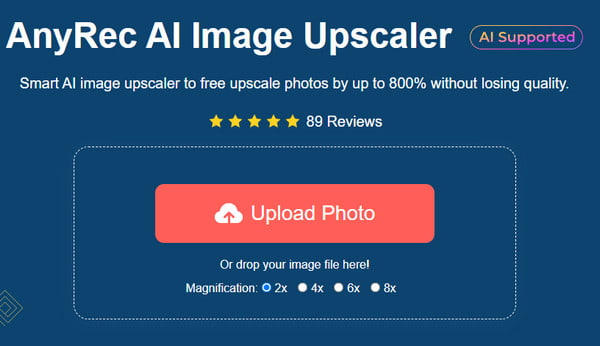
Krok 2.Wybierz poziom „Powiększenie” w górnej części i zobacz różnicę w porównaniu z podglądem obok siebie. Najedź myszką na części obrazu, aby zobaczyć naprawione szczegóły. Można zmienić powiększenie w celu dostosowania.

Krok 3.Gdy wynik będzie satysfakcjonujący, kliknij przycisk „Zapisz”, aby pobrać wynik. Proces pobierania zakończy się za kilka sekund. Kliknij przycisk „Nowy obraz”, aby przeskalować kolejne zdjęcie.
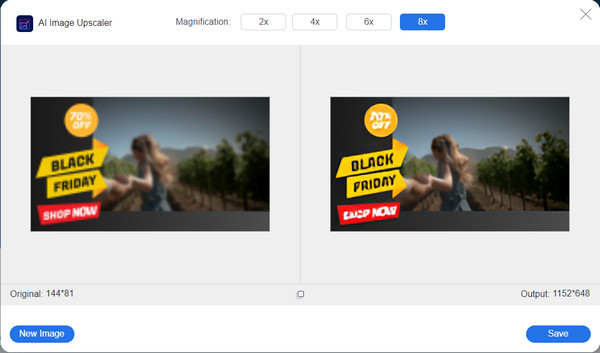
Część 2: 2 wbudowane oprogramowanie do rozszerzania zdjęć na PC [Windows]
Windows aktualizuje swoje funkcje dla każdej wersji; tym razem zapewnia rozciąganie obrazów do domyślnej przeglądarki zdjęć i edytora. Poznając wbudowane funkcje, nie musisz instalować żadnego oprogramowania innych firm, aby wykonać to zadanie. Bez zbędnych ceregieli spójrzmy na rozciągacze obrazu w systemie Windows.
Metoda 1: Aplikacja do zdjęć
Aplikacja do zdjęć jest domyślną przeglądarką zdjęć w systemie Windows i zgodnie z oczekiwaniami w systemie Windows 10 można jej również używać jako noszy. Oto demonstracja, jak zmienić rozmiar zdjęć za pomocą aplikacji Zdjęcia
Krok 1.Otwórz zdjęcie w aplikacji „Zdjęcia”. Wybierz przycisk „Zobacz więcej” lub kliknij prawym przyciskiem myszy, aby otworzyć menu rozwijane. Wybierz opcję Zmień rozmiar obrazu.
Krok 2.Możesz wybierać spośród zalecanych opcji zmiany rozmiaru. Możesz także dostosować obraz, klikając przycisk „Określ niestandardowe wymiary”. Kliknij przycisk „Zapisz kopię o zmienionym rozmiarze”, aby ją zakończyć.
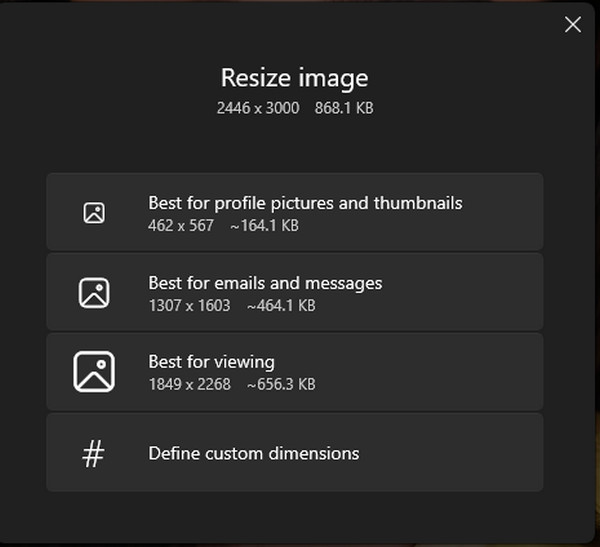
Metoda 2: Malowanie aplikacji
Alternatywnie, aplikacja Paint może być Twoim blejtramem do zdjęć. Jest łatwy w użyciu i pozwala cofnąć zmiany, jeśli ci się nie podoba. Pozwala także zapisać edytowane zdjęcie w innym obsługiwanym formacie.
Krok 1.Otwórz folder lokalny i zlokalizuj plik obrazu. Kliknij go prawym przyciskiem myszy i wybierz opcję „Otwórz za pomocą” z menu rozwijanego. Kliknij przycisk „Maluj”, aby otworzyć aplikację.
Krok 2.Kliknij przycisk „Zmień rozmiar” na górnym pasku narzędzi. Okno dialogowe pokaże ustawienia zmiany rozmiaru, w tym wartość procentową, piksele i współczynnik proporcji. Po dokonaniu zmian kliknij przycisk „OK”.
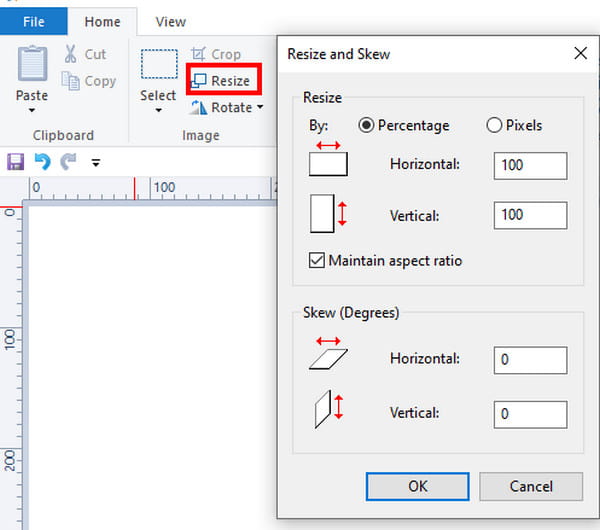
Część 3: Jak korzystać z podglądu w Finderze, aby rozszerzyć obrazy [Mac]
Jeśli jesteś użytkownikiem komputera Mac, istnieje również domyślny sposób rozciągania obrazów bez zniekształceń. Apple nie brakuje potężnych funkcji, a Preview jest jednym z najlepszych rozwiązań do zmiany rozmiaru zdjęć. Korzystanie z domyślnej przeglądarki do edycji zdjęć nie wymaga dodatkowych aplikacji, więc jest to doskonały i szybki sposób na rozciągnięcie obrazu.
Krok 1.Przeglądaj i otwórz obraz w podglądzie. Możesz także przejść do Findera i kliknąć plik prawym przyciskiem myszy. Z menu rozwijanego wybierz „Podgląd”.
Krok 2.Przejdź do menu „Narzędzia” i wybierz opcję „Dostosuj zmianę rozmiaru”. Po otwarciu menu dialogowego zmień wymiary obrazu, takie jak rozdzielczość, wysokość, szerokość itp. Kliknij przycisk „OK”, aby zapisać zmiany.
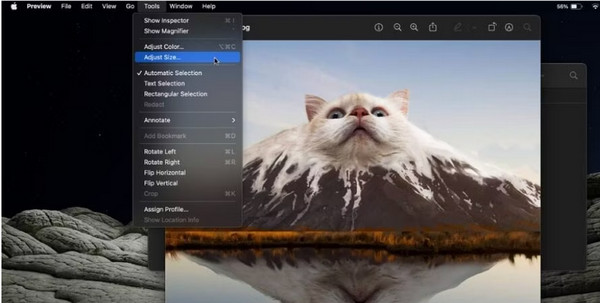
Część 4: Jak poszerzyć obrazy na telefonie komórkowym [iPhone/Android]
Więcej domyślnych sposobów rozciągania obrazów można znaleźć na urządzeniu mobilnym. Niezależnie od tego, czy używasz systemu Android, czy iOS, oto jak znaleźć funkcję zmiany rozmiaru w telefonie.
1. Zmień rozmiar obrazów na iPhonie
Możliwym sposobem rozciągania obrazów na iPhonie jest użycie aplikacji „Zdjęcia”. Możesz także ustawić żądane wymiary bez ograniczeń. Ponadto możesz edytować zdjęcie w celu jego ulepszenia.
Krok 1.Uruchom aplikację Zdjęcia i dotknij „Edytuj” w prawym górnym rogu. Kliknij „Przytnij” na dolnym pasku narzędzi, aby otworzyć więcej opcji. W prawym górnym rogu wybierz ikonę „szarego prostokąta”.
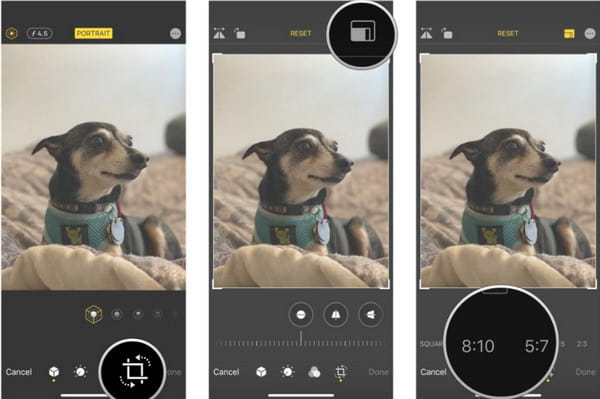
Krok 2.Wybierz żądany wymiar lub użyj opcji „Dowolny”, aby ustawić niestandardowy wymiar. Stuknij przycisk Gotowe, aby zapisać obraz o zmienionym rozmiarze.
2. Zmień rozmiar obrazów na Androidzie
Wiele najnowszych wersji Androida ma funkcję zmiany rozmiaru przechwyconych zdjęć. Jedyną wadą jest to, że nie ma niestandardowej opcji powiększyć obraz i swobodnie ustalać wymiary. Mimo to jest to dość łatwe do zrobienia na smartfonie.
Krok 1.Uruchom aplikację Galeria i wybierz zdjęcie, które chcesz edytować. Naciśnij przycisk „Edytuj” z ikoną pióra.
Krok 2.Naciśnij przycisk „Elipsa” i wybierz opcję „Zmień rozmiar”. Wybierz żądany wymiar obrazu. Naciśnij przycisk „Gotowe”, aby zastosować nowy rozmiar.
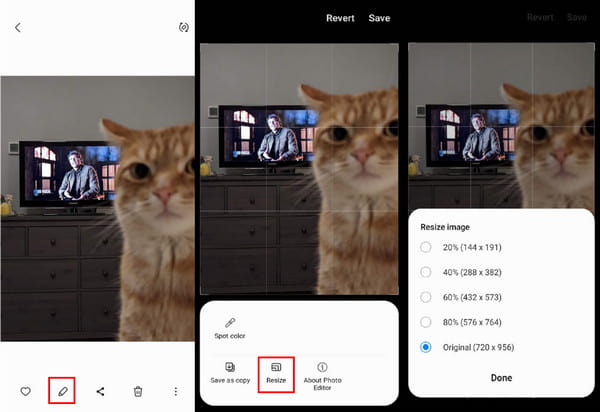
Część 5: Często zadawane pytania dotyczące rozciągania obrazów
-
1. Jaki jest współczynnik proporcji obrazu o zmienionym rozmiarze?
Współczynnik proporcji obrazu o zmienionym rozmiarze zależy od zastosowania. Na przykład, jeśli używasz zdjęcia jako tapety w telefonie, użyj współczynnika proporcji 9:16. Laptopy lub komputery używają głównie 16:9 i 21:9 dla monitorów ultrawide. Zależy to również od mediów społecznościowych, takich jak Instagram wymaga proporcji 1:1.
-
2. Co dzieje się z jakością po zmianie rozmiaru zdjęcia?
Zmiana rozmiaru obrazu może wpłynąć na jakość, co jest nieuniknione w przypadku przeskalowania go poza oryginalny rozmiar. Dlatego najlepiej skopiować zdjęcie przed zmianą jego rozmiaru lub użyć narzędzia AnyRec AI Image Upscaler, aby zwiększyć rozdzielczość.
-
3. Czy rozciąganie obrazu wpływa na rozmiar pliku?
Tak. Rozmiar pliku obrazu zmienia się, gdy zwiększasz lub zmniejszasz rozdzielczość. Dzieje się tak, ponieważ zmiana rozmiaru obrazu zmienia liczbę pikseli i liczbę pikseli na cal. Tak więc rozmiar pliku zmieni się w obu kierunkach.
Wniosek
Podsumowując, rozciąganie obrazów za pomocą wspomnianego narzędzia jest bardziej dostępne, zwłaszcza teraz, gdy nauczyłeś się domyślnych sposobów na różnych urządzeniach. Nie zapomnij konwertować obrazy o niskiej rozdzielczości do wysokiej rozdzielczości z AnyRec, ponieważ pomoże to zdjęciom nie stracić jakości.
